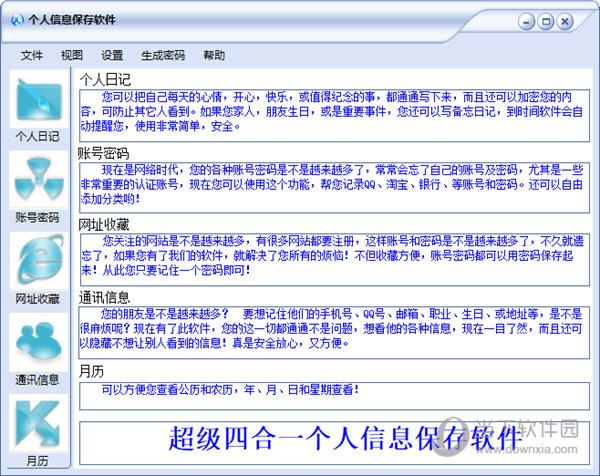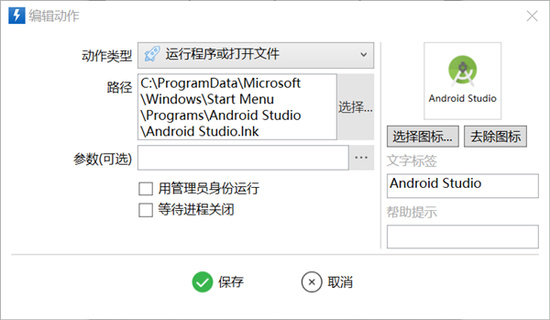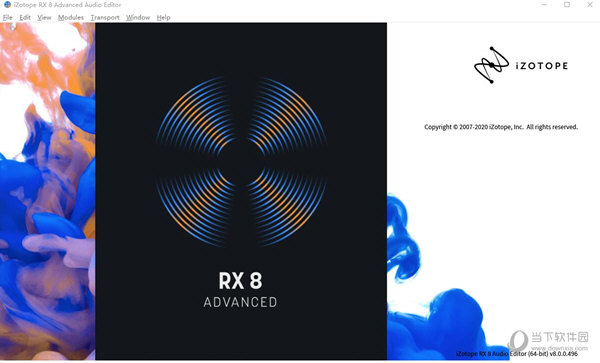win10外置usb网卡网速慢怎么办?win10外置usb网卡网速慢问题解析下载
win10外置usb网卡网速慢怎么办?我们在使用win10系统的时候会发现自己的网线网速很慢,那么这是怎么回事?下面就让知识兔来为用户们来仔细的介绍一下win10外置usb网卡网速慢问题解析吧。
win10外置usb网卡网速慢问题解析
方法一:系统限制导致网速慢
1、“win+r”打开运行窗口,输入“gpedit.msc”回车确定。
2、依次点击打开“计算机配置”,“管理模板”,“网络”。
3、知识兔点击“Qos数据包计划程序”。
4、知识兔点击打开“限制可保留宽带”。
5、知识兔点击“已启用”,把“宽带限制”调为0,点击“应用”。
方法二:提高连接速度
1、可以右键开始菜单,知识兔选择设备管理器打开。
2、进入页面后,在页面中找到“网络适配器”选项,双击该选项,然后知识兔点选“Realtek PCIe GBE Family Controller“选项。
3、点开“高级”选项,然后知识兔往下寻找到“连接速度与双工模式”我们可以看到它的初始设置为“自动侦测”。
4、需要将它设置为“100Mbps全双工”,点击右下角的“确定”按钮就完成了,然后知识兔电脑的网速就会得到很大的提升。
下载仅供下载体验和测试学习,不得商用和正当使用。
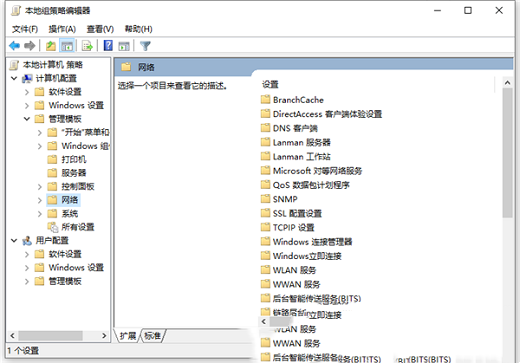
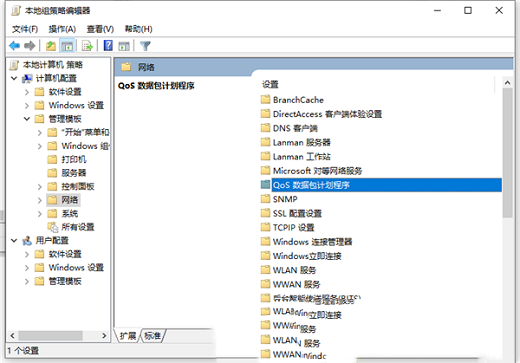
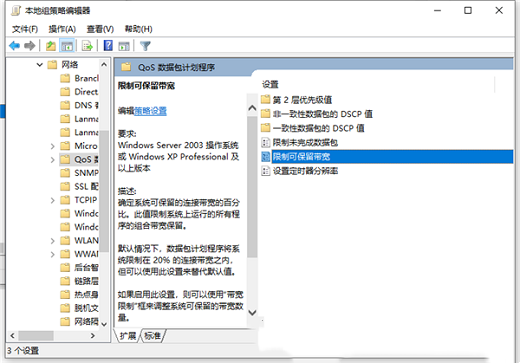
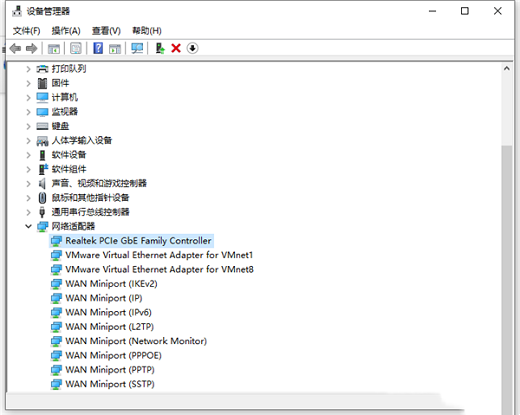
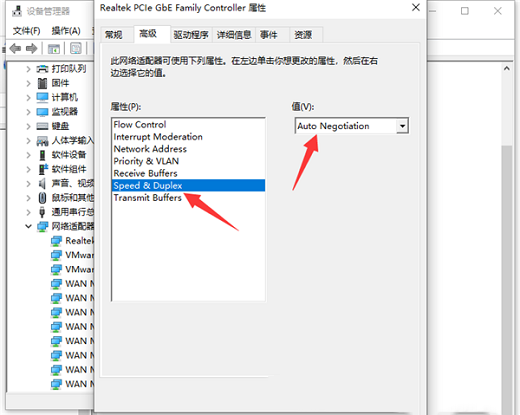
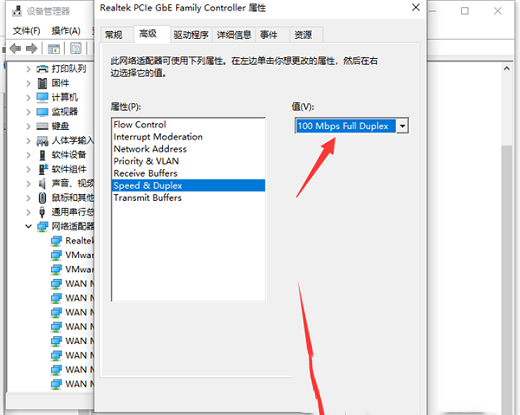

![PICS3D 2020破解版[免加密]_Crosslight PICS3D 2020(含破解补丁)](/d/p156/2-220420222641552.jpg)